索尼是国内电子产品市场上的一方巨头,而旗下的SRS-XB31这款音响也是深得大众喜爱,但是很多用户在使用中会遇到很多不懂的问题和困扰,比如索尼SRS-XB31怎么转换音效,接下来小编给大家带来相关设置教程。
索尼SRS-XB31怎么转换音效
SRS-XB31一共可以欣赏三种不同的声音模式:
STANDARD模式,开启时电源指示灯的颜色是绿色,有省电的特点;

EXTRA BASS模式,开启时电源指示灯的颜色是白色,有重低音音效的特点;
LIVE SOUND模式,开启时电源指示灯的颜色是白色,有拟真音效的特点。
1、欣赏EXTRA BASS和LIVE SOUND。
使用扬声器按钮切换EXTRA BASS设定

如果要切换EXTRA BASS模式和STANDARD模式,请按照以下步骤。
1)、按住【音量-】按钮和【播放】按钮/【通话】按钮约3秒。
电源指示灯的颜色从白色变为绿色,声音模式切换至STANDARD模式。
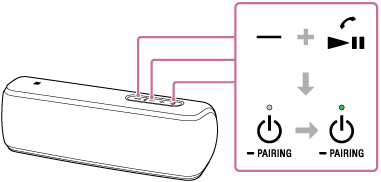

如果再次按住【音量-】按钮和【播放】按钮/【通话】按钮约3秒,电源指示灯的颜色从绿色变为白色,声音模式切换至EXTRA BASS模式。
用“Sony | Music Center”设定声音模式时
1、轻触智能手机、iPhone等上的[Music Center]启动应用程序。

2、轻触[SRS-XB31]。
3、轻触[Settings] – [Sound] – [Sound Mode] – [Preset Mode]选择声音模式。
STANDARD
EXTRA BASS
LIVE SOUND
注意:
根据音乐而定,LIVE SOUND或EXTRA BASS效果可能不太明显。
以上是小编带来的索尼SRS-XB31怎么转换音效,更多精彩资讯请关注(www.znj.com)!





